Linux Mint için Firefox'un yeni sürümünün kurulması
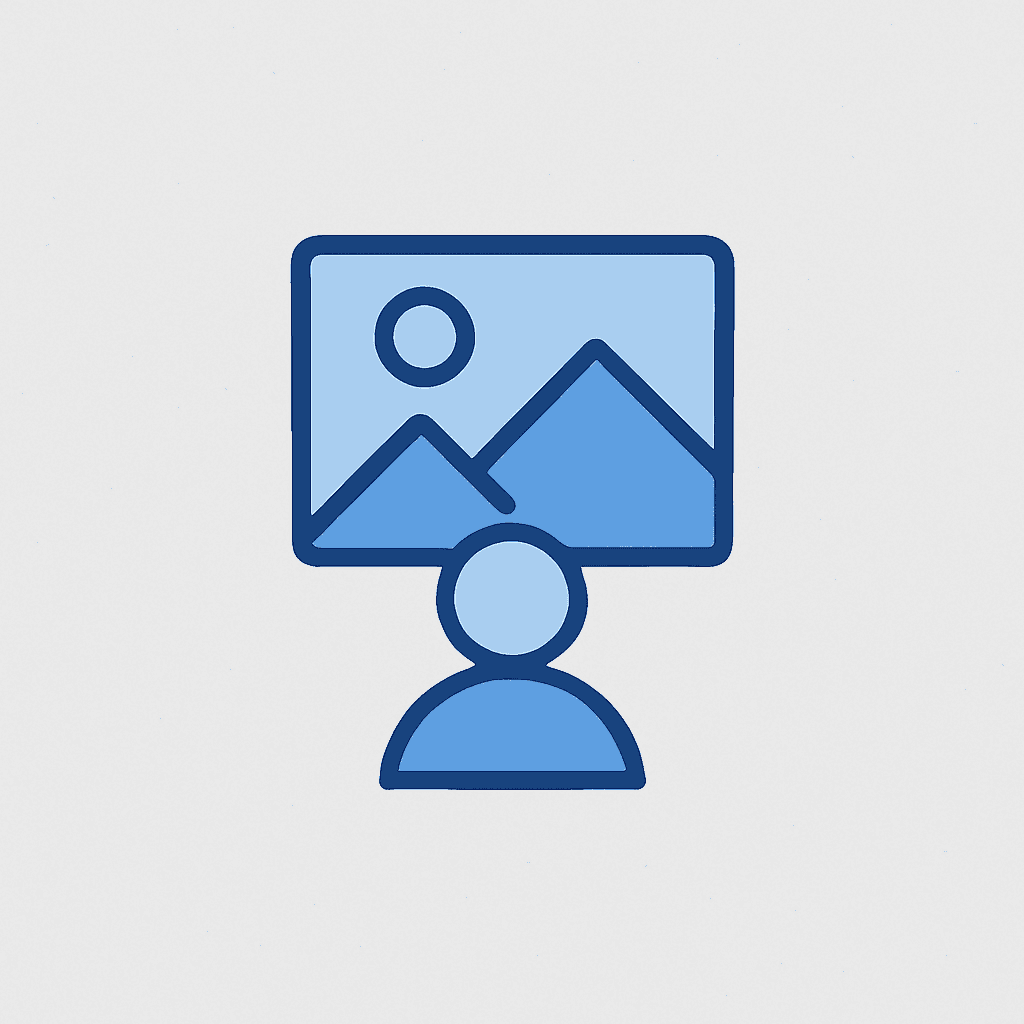
Yazılım, Linux — 6 Haziran 2014 — Murat SELÇUK
29 Nisan 2014 tarihinde yayınlanan Firefox'un yeni sürümünü kullanmak istiyordum. Bir süredir bir çok kişi gibi bende Google Chrome'dan biraz şikayetçiyim. Fakat paket yöneticisinde son sürüm Firefox olmadığı için oradan kuramadım. (Belki de uzun süredir sistem güncelleştirmelerini yapmadığım için paket yöneticisinde yeni versiyon gözükmüyordur)
5 basit adımda Firefox 29'u Linux dağıtımına kurabilirsiniz. Aşağıdaki adımları sadece Linux Mint için değil. Ubuntu, Debian, CentOS, Fedora ve diğer tüm Linux dağıtımları için uygulayabilirsiniz.
<h3>5 Basit Adımda Firefox 29 kurulumu</h3> <h4><strong>1. İndirme</strong></h4> Kullandığınız sisteme göre 64 bit veya 32 bit son versiyon Firefox'un son versiyonunu aşağıdaki bağlantıdan indirebilirsiniz.<a title="Firefox indir" href="http://www.mozilla.com/firefox/channel/" target="_blank">www.mozilla.com/firefox/channel/</a>
İndirdiğiniz dosya yüksek ihtimal Başlangıç(Home) klasörünüzde bulunan İndirilenler(Downloads) klasörüne inmiştir.
<h4><strong>2. Açma</strong></h4> İndirdiğiniz tar.bz2 uzantılı dosyayı sağ tıklayak "buraya aç" komutu vererek olduğu klasör içine açabilirsiniz. "<strong>Firefox</strong>" isimli bir klasör olarak açılacak.Alternatif olarak bu işlemi Terminal penceresi yardımı ile de yapabilirsiniz. Zaten bundan sonra yapacaklarımızı terminal üzerinden yapacağız.
<blockquote>cd ~/Downloads/ tar xjf firefox-29.0.tar.bz2</blockquote> <h4><strong>3. Taşıma</strong></h4> LibreOffice, Google Chrome, Adobe Reader vb. harici olarak kurulan programlar /opt klasörüne yerleşirler.Eski sürüm bir Firefox hali hazırda sisteminizde kurulu ise, bunu silmek için terminal penceresinde aşağıdaki komutu uyguluyoruz.
<blockquote>sudo rm -r /opt/firefox</blockquote> Şimdi dosyayı nereye indirdiyseniz "cd" komutu yardımı ile oraya gitmeniz gerekiyor. İndirilenler klasörüne indirdiğinizi varsayıyorum. Bu arada terminal penceresi açtığınızda her zaman bulunduğunuz konum başlangıç klasörü olur. İndirilenler klasörüne girmek için; <blockquote>cd İndirilenler</blockquote> yazıp İndirilenler klasörüne giriyorum.Daha sonra burada açmış olduğum Firefox son sürüm dosyalarını aşağıdaki komut yardımı ile taşıyorum
<blockquote>sudo mv firefox /opt/firefox29</blockquote> <h4><strong>4. Firefox Bağlantılarının düzenlenmesi</strong></h4> Firefox simgesine tıkladığınızda son versiyon Firefox'un açılabilmesi için aşağıdaki komutları uyguluyoruz.Eski versiyon Firefox bağlantılarını yedeklemek için
<blockquote>sudo mv /usr/bin/firefox /usr/bin/firefox-old</blockquote> Yeni Firefox sürümü için kısayol bağlantısı oluşturmak için <blockquote>sudo ln -s /opt/firefox29/firefox /usr/bin/firefox</blockquote> <h4><strong>5. Firefox'u çalıştırma</strong></h4> Firefox'u çalıştırdığınızda Firefox kendisi düzenleme ve güncelleme işlemleri yapacaktır. Bu arada eklentileri gözden geçirip daha hızlı bir tarayıcı kullanmak için kullanmadığınız eklentileri devre dışı bırakabilirsiniz.